- Потребителите съобщават, че отдалеченото свързване на Minecraft не работи, въпреки че използват правилните кодове при опит за влизане.
- Гарантирането, че никой друг не използва акаунта едновременно, е най-бързият начин за разрешаване на грешката при влизане в Minecraft.
- Използването на кодовете за влизане в Microsoft е друго бързо решение за този проблем с Minecraft.
- Уверете се, че сте изтрили запазените файлове, е друг начин за решаване на този проблем веднъж завинаги.
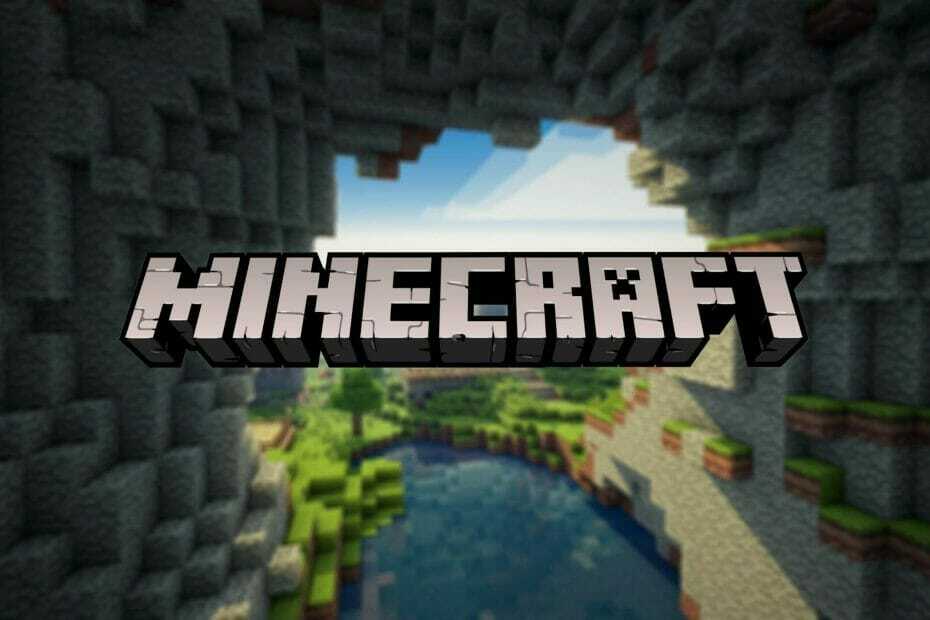
- CPU, RAM и мрежов ограничител с убиец за горещи раздели
- Интегрирана директно с Twitch, Discord, Instagram, Twitter и Messengers
- Вграден контрол на звука и музика по поръчка
- Персонализирани цветни теми от Razer Chroma и налагат тъмни страници
- Безплатна VPN и Ad blocker
- Изтеглете Opera GX
Minecraft, една от най-популярните игри там, може да се играе онлайн с приятели и семейство.
За съжаление много потребители се оплакаха Съществуваща връзка беше принудително затворена в Minecraft, въпреки че използват правилните идентификационни данни.
В тази статия ще проучим кой е най-лесният начин за решаване на този проблем, така че не забравяйте да продължите да четете.
Как мога да поправя, че дистанционното свързване на Minecraft не работи?
1. Уверете се, че никой друг не използва акаунта

Ако опцията за отдалечено свързване на Minecraft не работи, акаунтът, който се опитвате да използвате, за да се свържете с Minecraft, вече се използва от някой друг.
Можете да разрешите този проблем, като ръчно проверите всички други акаунти, които може да използват вашия акаунт, и излезете.
След като изпълните това действие, ще трябва да опитате да се свържете отново с Minecraft и да видите дали работи сега.
2. Изтрийте записания файл

Доказано е, че тази стъпка решава проблема с влизането в Minecraft, така че ако горната стъпка не е работила, не забравяйте да изтриете всички запазени файлове.
След като изтриете всички запазени файлове, не забравяйте да излезете от акаунта си и опитайте да се свържете отново.
3. Използвайте кодовете за влизане в Microsoft

В акаунта си в Microsoft отидете на страницата за достъп до код и запишете кодовете, показани там.
Отворете уебсайта на Microsoft от друго устройство и не забравяйте да въведете тези кодове, за да получите достъп до Microsoft и да посетите магазина на Minecraft.
Надяваме се, че едно от представените решения в тази статия ще ви помогне да разрешите проблема с отдалеченото свързване на Minecraft.
Моля, уведомете ни в раздела за коментари по-долу кое решение е работило най-добре за вас, бихме се радвали да го чуем.
![КОРЕКЦИЯ: Настройките на Minecraft не се запазват [Пълно ръководство]](/f/01a3dab8c5b3565b3afff13517dfcce5.jpg?width=300&height=460)
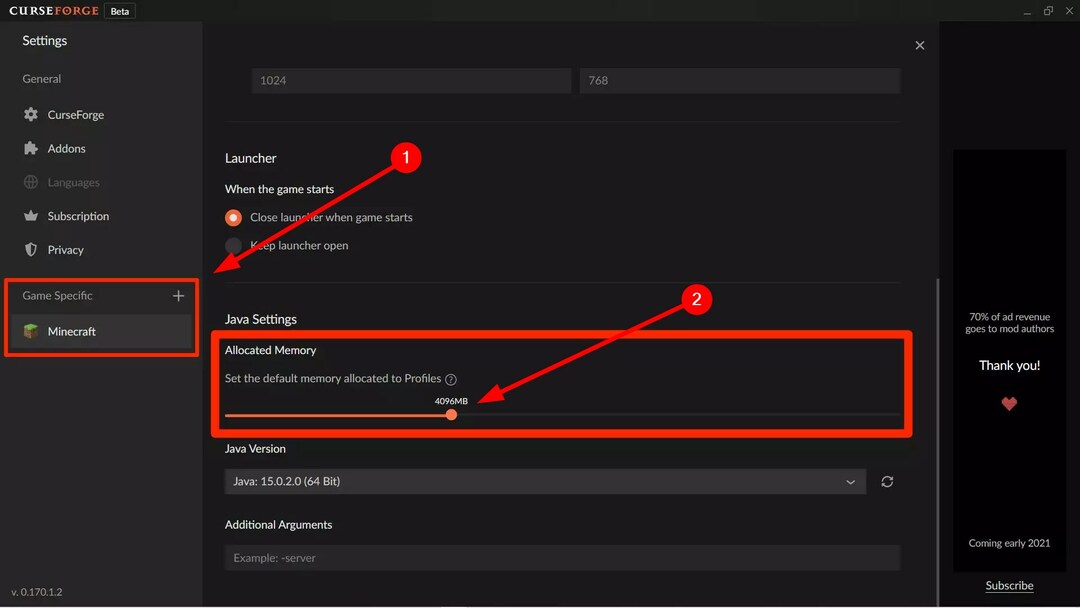
![Поправка: Код на грешка Deep Ocean в Minecraft [Грешка 0x80070057]](/f/513df124c65dee79cf535541956edd6d.png?width=300&height=460)